Word如何利用高级替换替换指定颜色字体
1、使用快捷键 Ctrl+H 打开 替换对话框,再单击“更多”展开替换高级选项


2、然后再单击“格式”——“字体”,在对话框中选择“字体颜色选择为红色”。
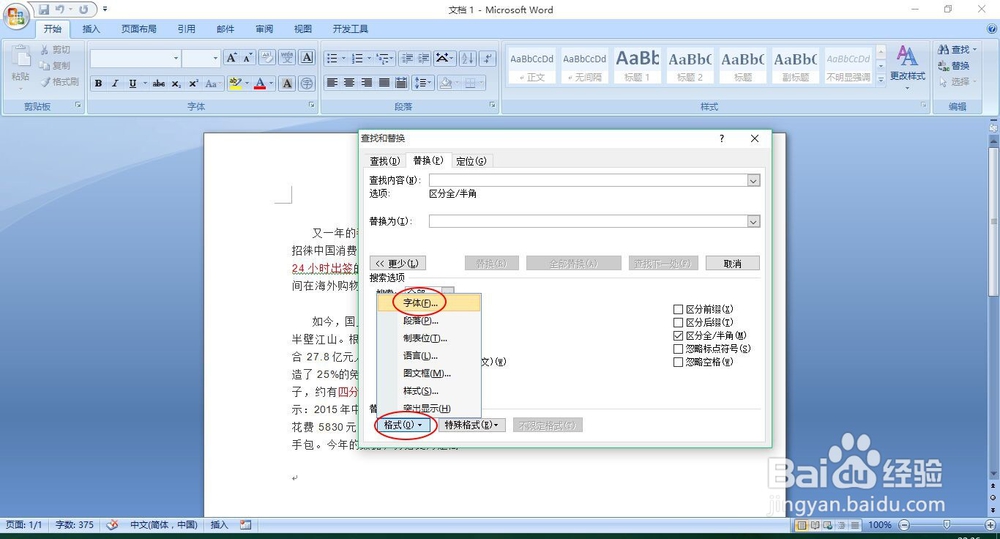
3、“替换”对话框的 “查找内容” 右下方显示“格式:红色”。


4、再在“替换为”处输入替换后的字。比如我们只是加个括号,就输入(),并把鼠标光标放到括号中。

5、然后单击“特殊格式”——“查找内容”(将 红色部分 替换为 红色加括号)。^& 就是表示 查找内容;清楚这个符号的话,也可以省去这一步,直接输入^&。
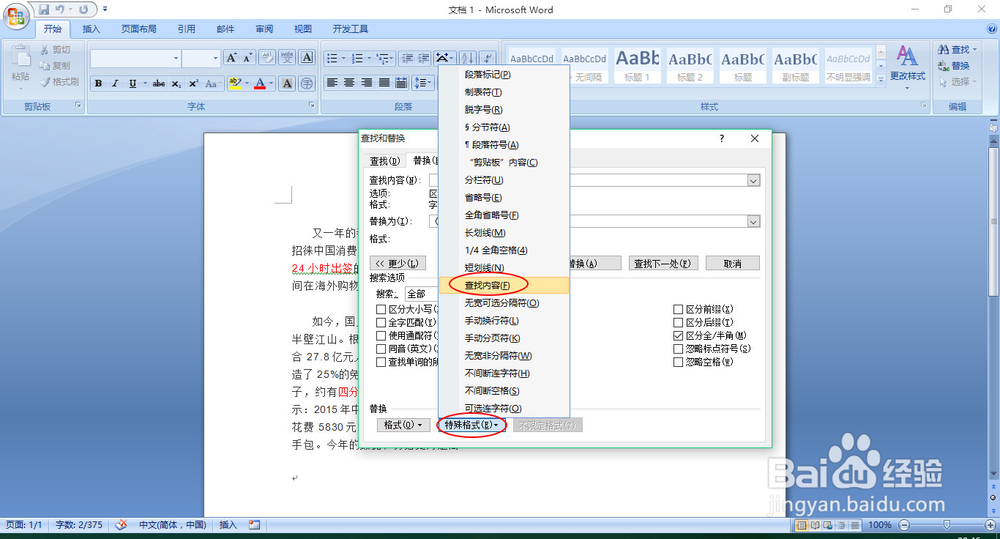

6、最后单击“全部替换”,就大功告成。

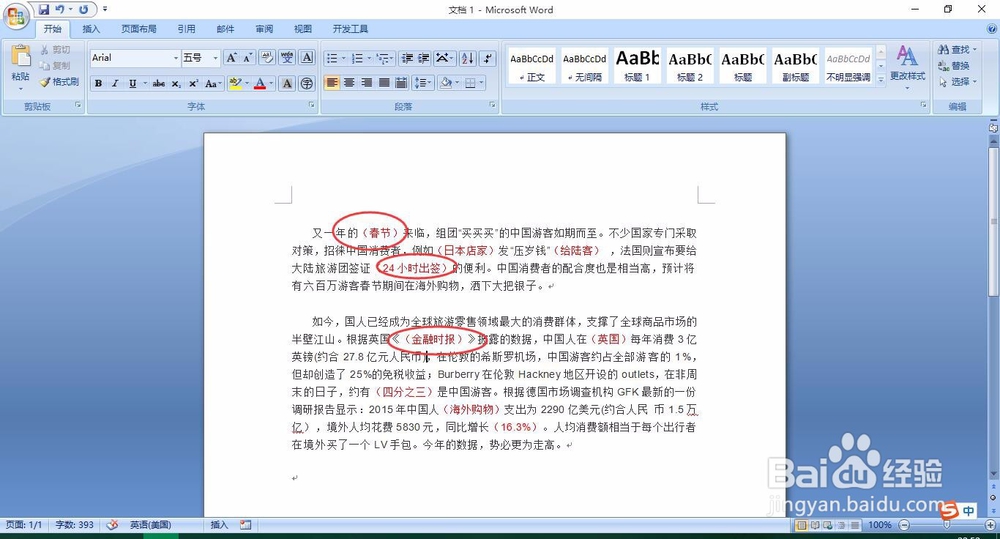
7、同样,也可以通过“查找”,来突出显示 红色的字。
